CDR教程:如何用网孔扭曲来调整图像?
来源:网络收集 点击: 时间:2024-09-08【导读】:
在CDR中,也可以使用网孔扭曲来调整图像,就是通过调整许多网格节点来使图像进行相应变化,下面看看具体方法。工具/原料more软件版本:CorelDRAW 2018 (64-Bit)电脑系统:Windows 10 企业版方法/步骤1/5分步阅读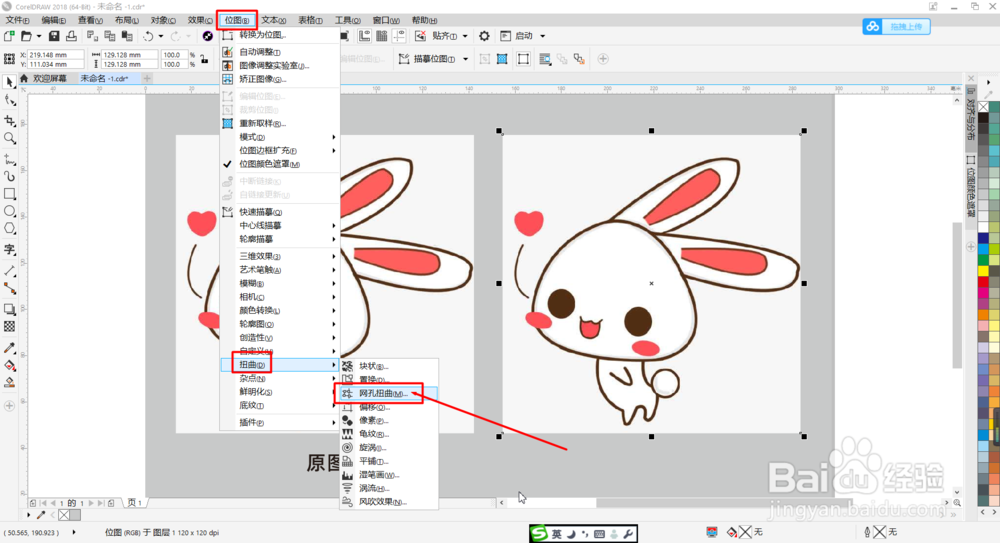 2/5
2/5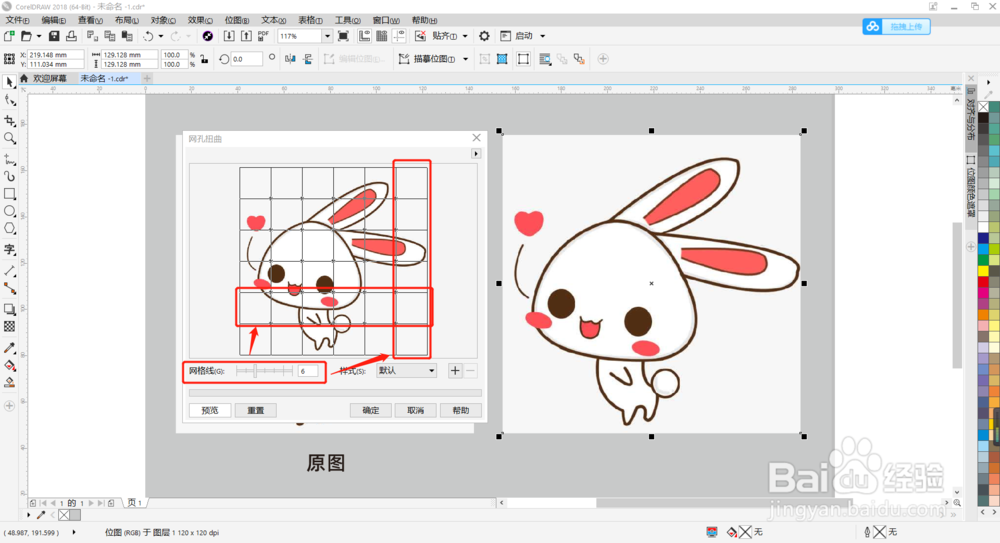 3/5
3/5
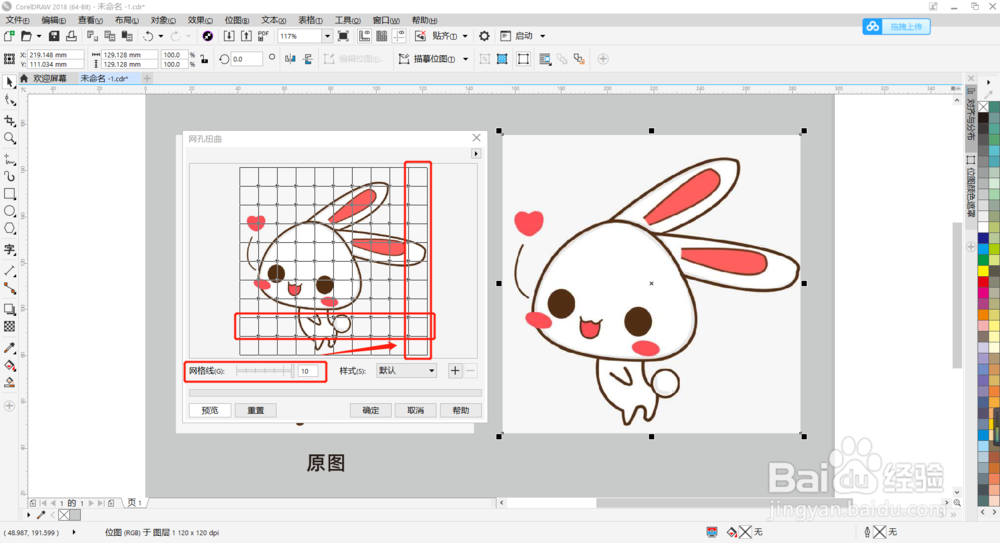 4/5
4/5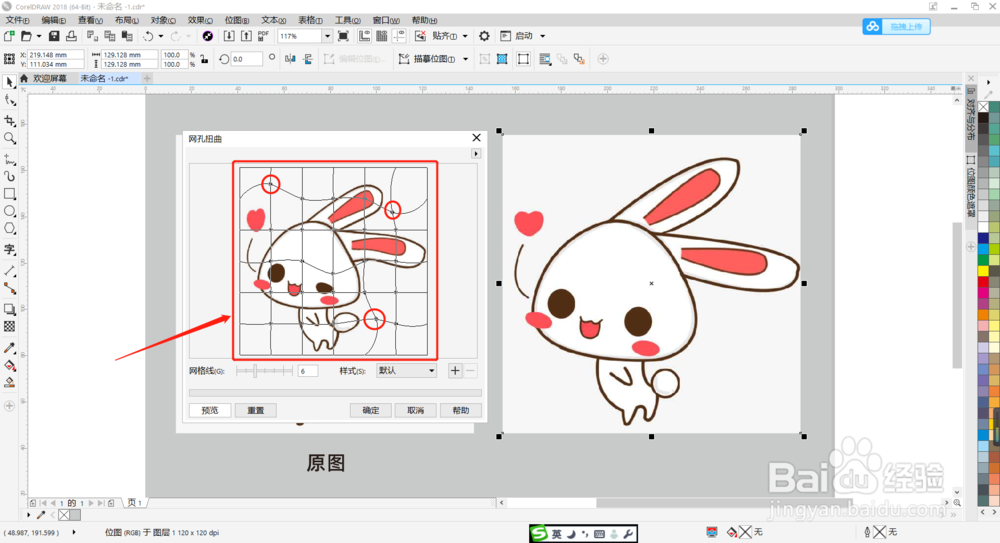 5/5
5/5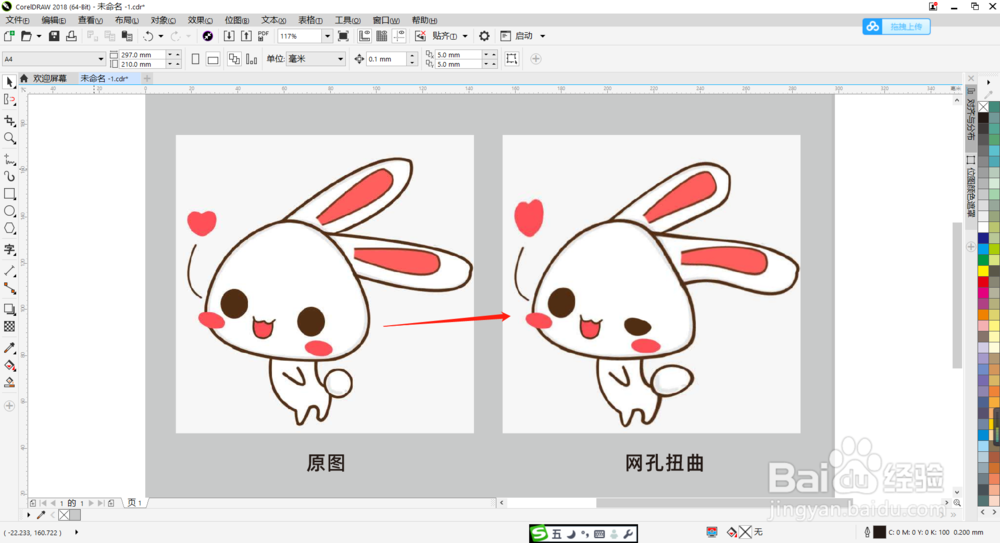 总结:1/1
总结:1/1
打开CDR,选中导入图片,然后点击菜单栏【位图】——【扭曲】——【网孔扭曲】。
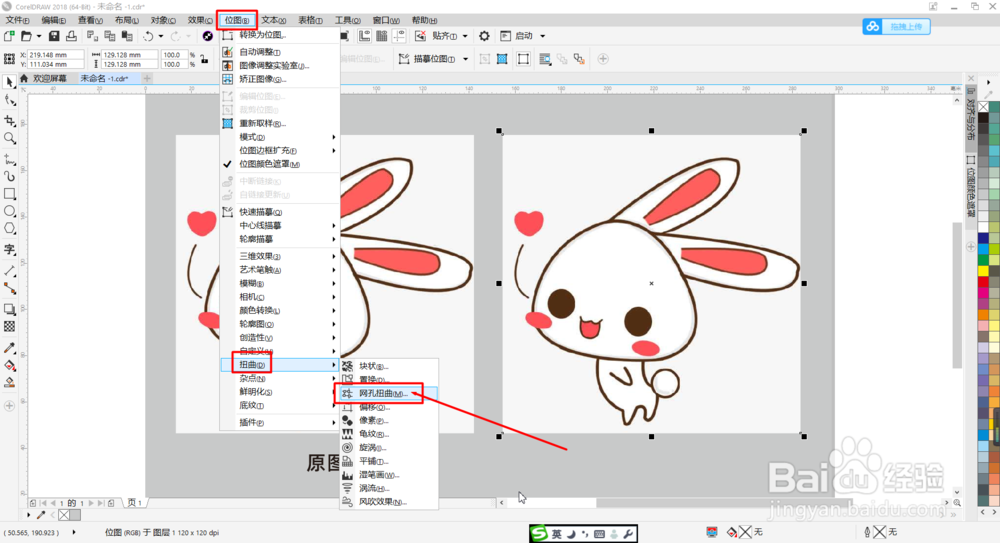 2/5
2/5在打开的对话框中拖动【网格线】滑块调整数值,当调整为6时,网格横竖均为6格。
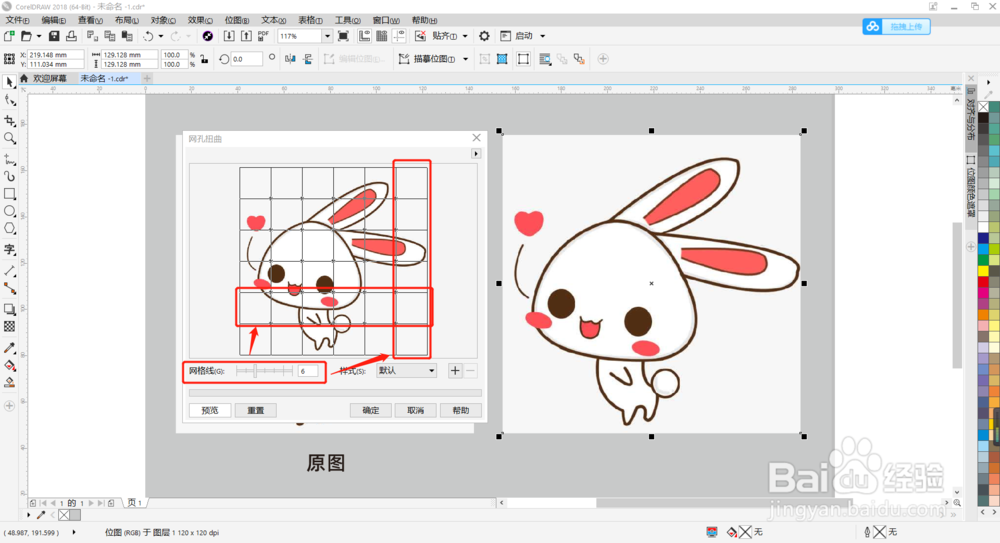 3/5
3/5网格线最小为4格,最大为10格,网格越多,可以调整的节点也就越多,画面调整也就越精细。

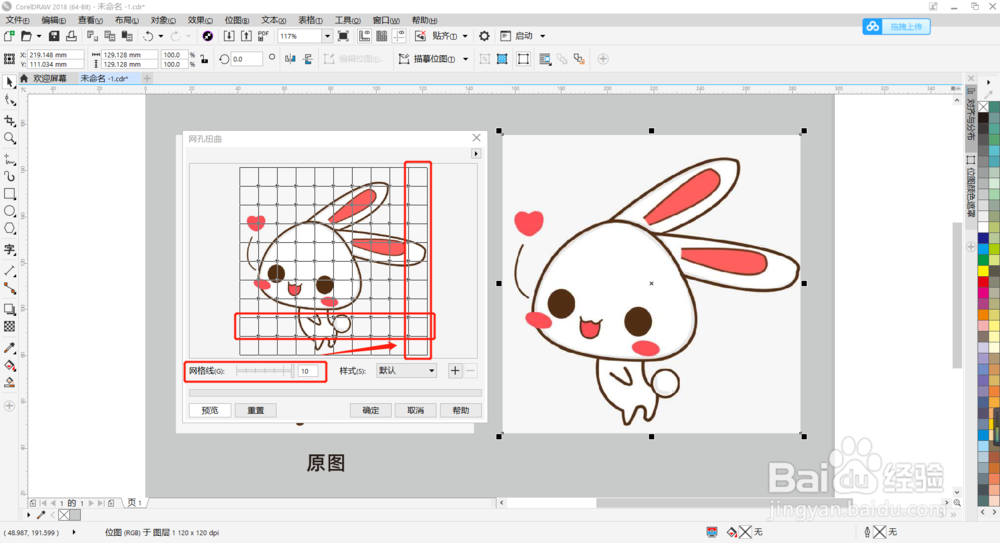 4/5
4/5网格线的每个节点都可以拖动进行调整。拖动节点的地方,图像也随着发生相应的扭曲变形。
效果不满意,可以点击下面的【重置】还原图像重新进行调整。
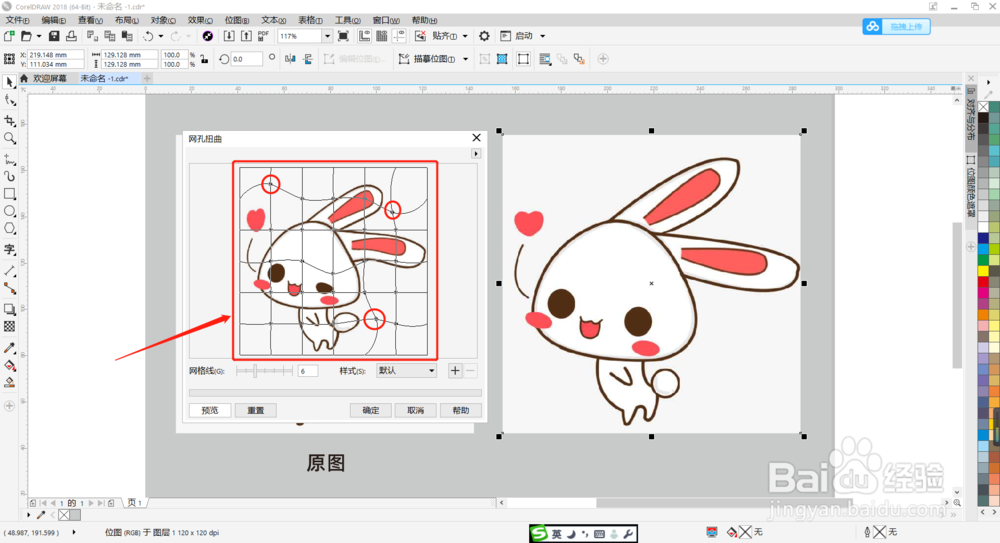 5/5
5/5如下图所示,调整过后的图像通过【网孔扭曲】变成了一只大小眼尬笑的搞怪兔子,也可以变形成其它表情哦!
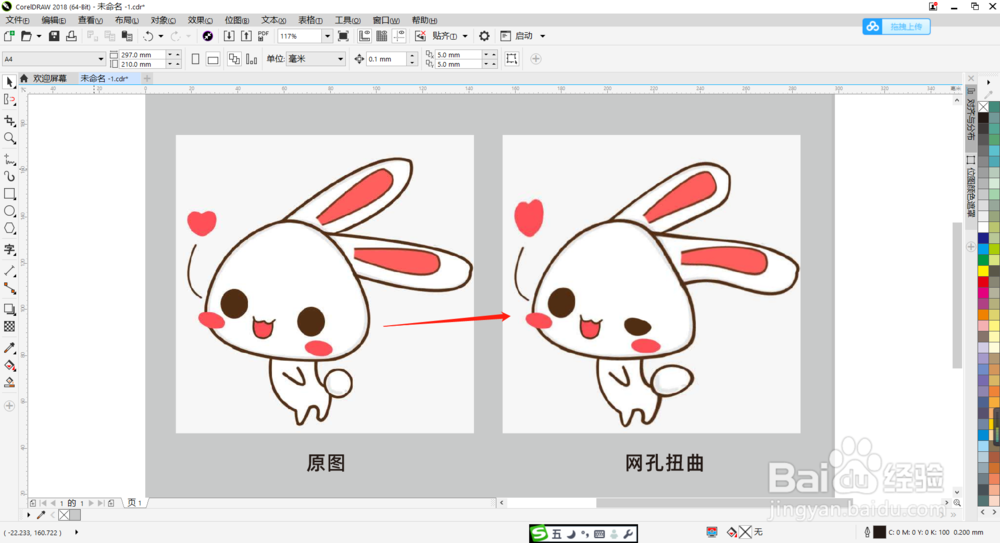 总结:1/1
总结:1/11.打开CDR,选中导入图片,然后点击菜单栏【位图】——【扭曲】——【网孔扭曲】。
2.在打开的对话框中拖动【网格线】滑块调整数值,当调整为6时,网格横竖均为6格。
3.网格线最小为4格,最大为10格,网格越多,可以调整的节点也就越多,画面调整也就越精细。
4.网格线的每个节点都可以拖动进行调整。拖动节点的地方,图像也随着发生相应的扭曲变形。效果不满意,可以点击下面的【重置】还原图像重新进行调整。
5.调整过后的图像通过【网孔扭曲】变成了一只大小眼尬笑的搞怪兔子,也可以变形成其它表情哦!
注意事项tips:CDR中网孔扭曲和PS中变形工具,有些类似。
网孔扭曲网状扭曲图像网状调整版权声明:
1、本文系转载,版权归原作者所有,旨在传递信息,不代表看本站的观点和立场。
2、本站仅提供信息发布平台,不承担相关法律责任。
3、若侵犯您的版权或隐私,请联系本站管理员删除。
4、文章链接:http://www.1haoku.cn/art_1199268.html
上一篇:怎样在excel快速输入每个月的最后一天
下一篇:毛线鞋花样图样
 订阅
订阅